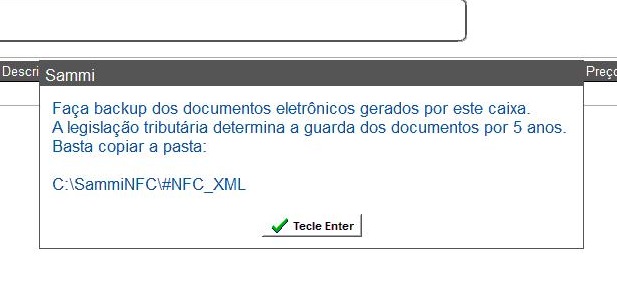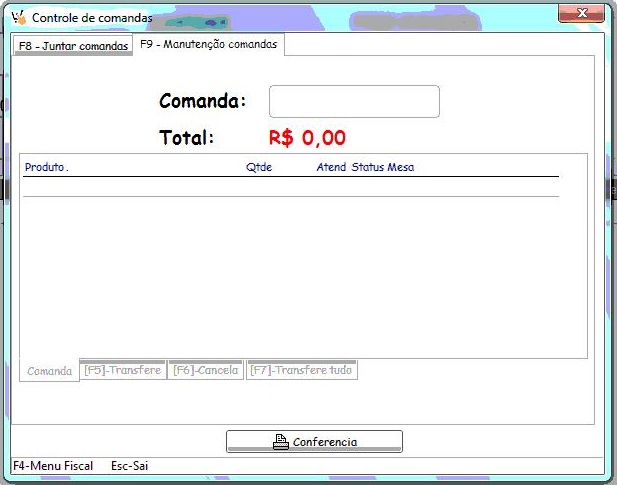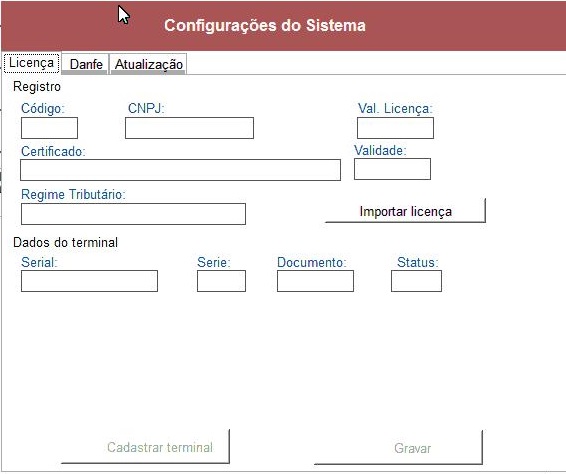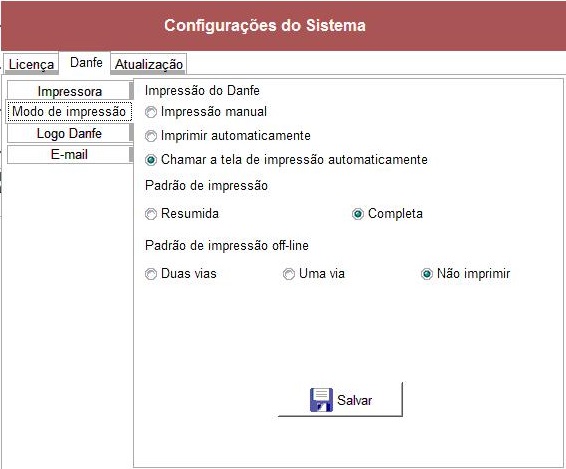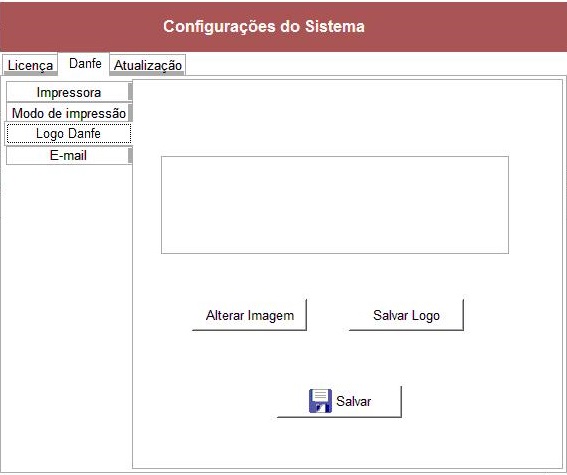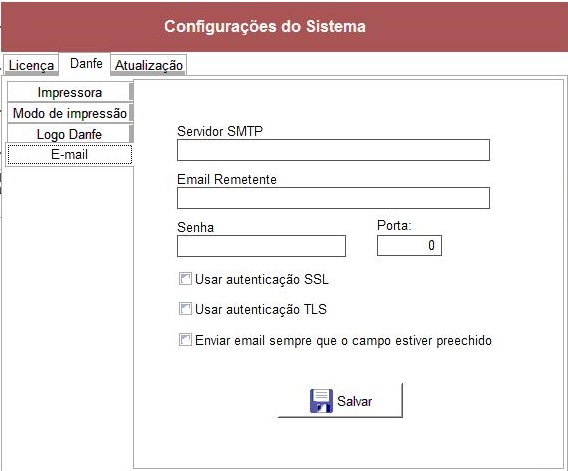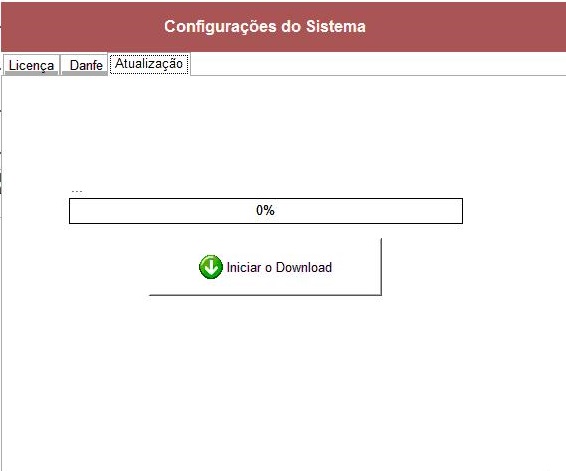Funções do SAMMINFc
- Venda em Quantidade = Qtde * Codigo do Produto
- Venda por Codigo do Produto
- Venda por Código de Barras
- Venda pela Etiqueta da Balança
- Enter + * = Venda Identificando o cliente, a Prazo ou a Vista
- 0 + ENTER = Consulta do Produto por Descrição, Codigo ou Codigo de Barras.
- F2 = Sangria, Pagtos, Suprimentos, Vale, Abre Gaveta, Resumo de Vendas, Pré-Fechamento, Recarga de Celular.
- F3 = Identifica Atendente ou Cliente
- F4 = Reimpressão do Último Cupom
- F4+F3 = Reimpressão um Cupom Qualquer
- F5 = Muda Operador de Caixa
- F6 = Cancelar Cupom
- F7 = Calculadora
- F8 = Baixa de Pedidos do Delivery
- F9 = Baixa das Comandas
- F10 = Fechar em Dinheiro com Valor Total
- F11 = Fechar em TEF
- F12 = Configuração do Sistema
- TAB + DELETE = Cancelar Item
- Contingência entra automaticamente sempre que houver falha de comunicação, seja por problema no servidor da SEFAZ, ou por falha da sua Intranet ou Internet
- Ainda tem as funções Voucher, Desconto e Acréscimo
Veja o vpideo completo em
https://www.youtube.com/watch?v=MQ8VWRv2odU&feature=youtu.be
Iniciando o sistema SAMMI NFCe
Passo 1:
Informar Código do Operador (funcionário) e Senha do Operador.
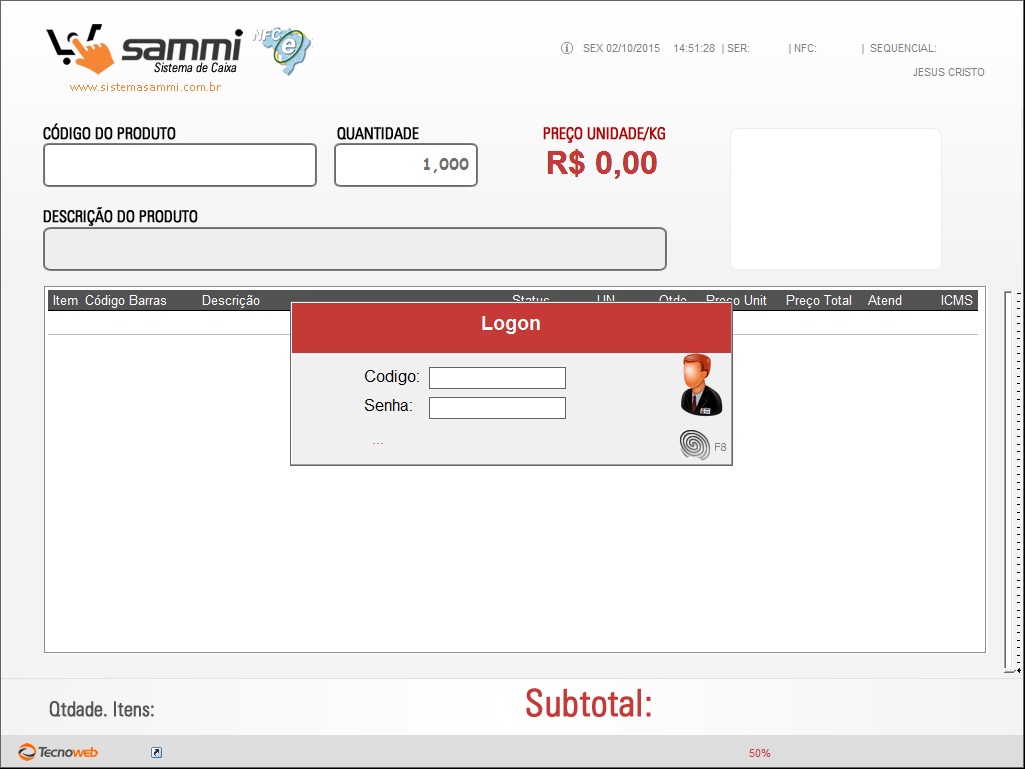
Passo 2:
Registrar a Venda
Informe o código do produto + quantidade
ou
Passe o código de barras no campo código de produto
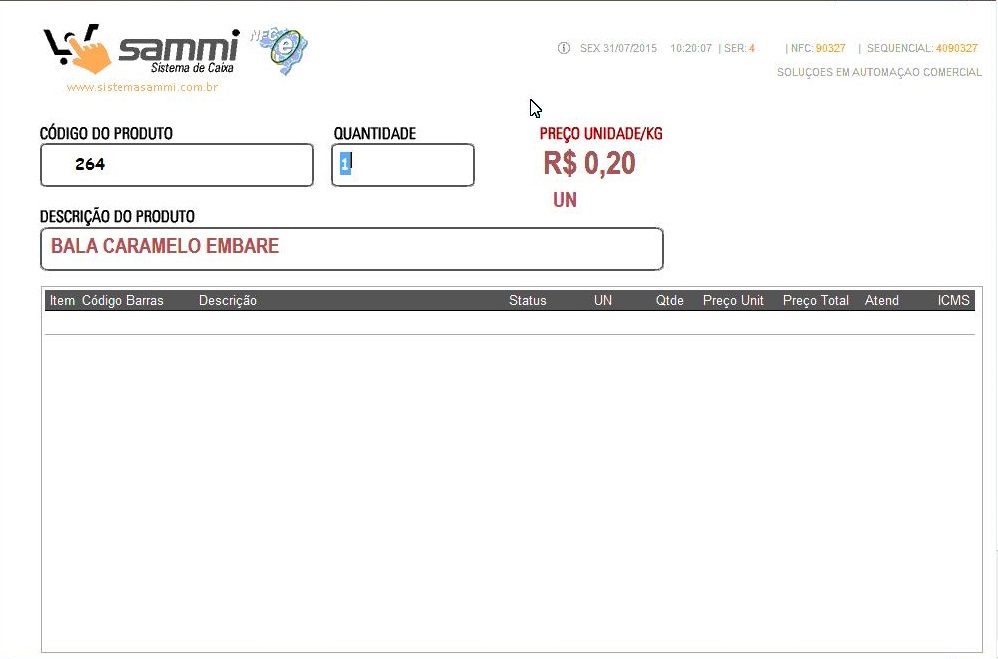
Passo 3:
Fechando o Cupom
Tecle ENTER no campo código de produto
Informe o valor recebido em cada forma de pagamento
ou
Tecla F10 (fechar em dinheiro)
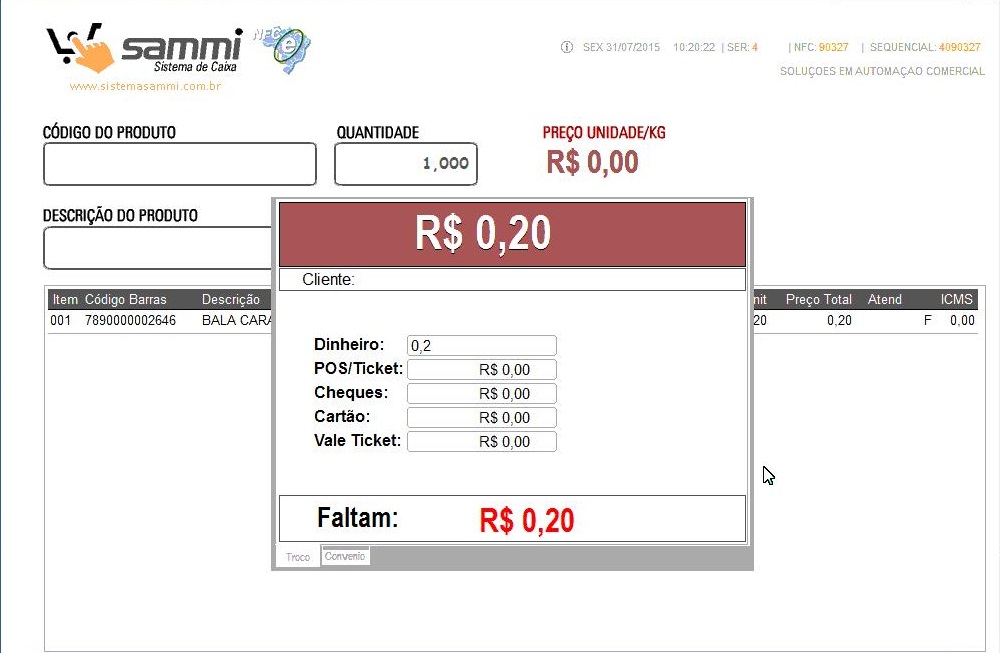
Passo 4:
Imprimindo o Cupom Danfe
A opção padrão é Impressão Completa, mas pode selecionar
Impresão Resumida (consome menos papel)
Não Imprimir (a impressão não é obrigatória)
Enviar o Cupom Danfe por e-mail
Abandonando o sistema
Para abandonar, tecle ESC na tela principal
Atenção à mensagem de Alerta para fazer Backups dos aquivos gerados
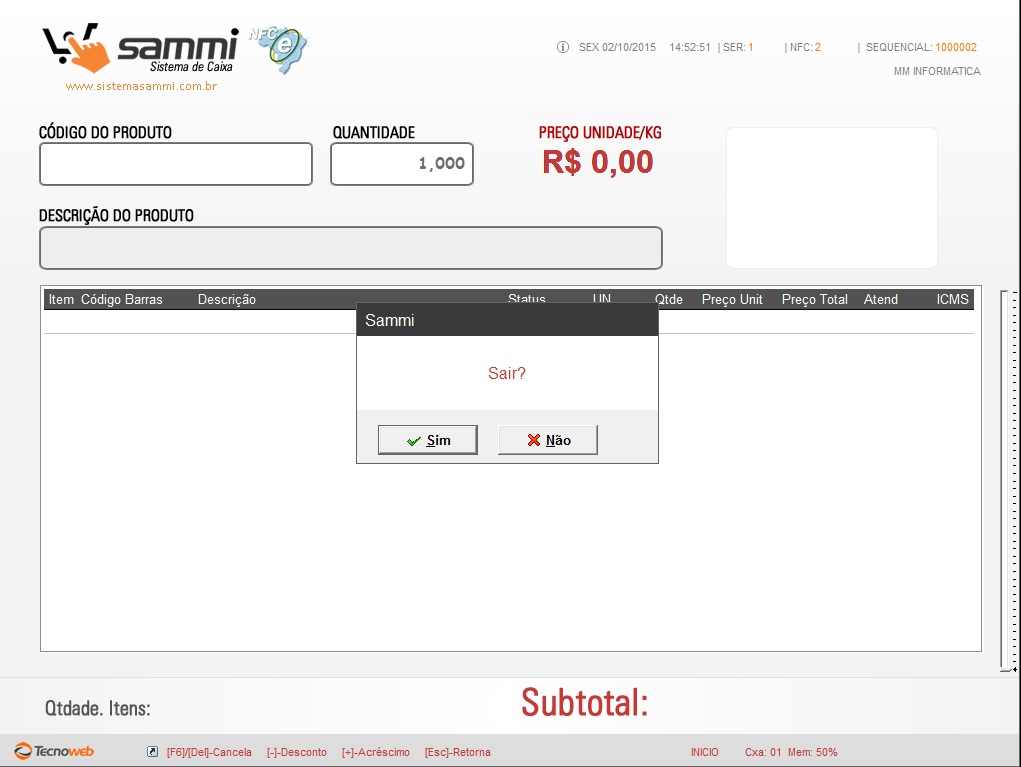
Outras Funções:
0 + ENTER
Na tela principal, no campo Código de Produto, digite 0 (zero) + ENTER e abra a lista de consulta de produtos
a consulta pode ser feita por Descrição ou Código de Barras
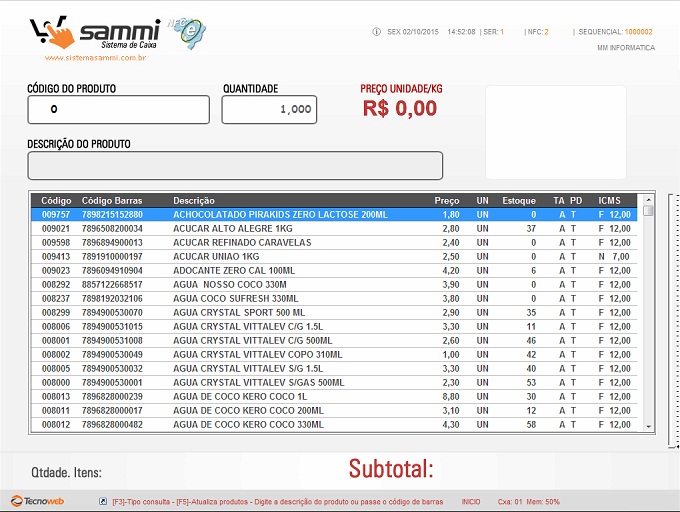
F2
Registrar Suprimento no Caixa
Registrar Sangria no Caixa
Registrar Pagamento no Caixa
Registrar Vale de Funcionário no Caixa
Consultar Saldo de Conta de Clientes à Prazo
Abre Gaveta
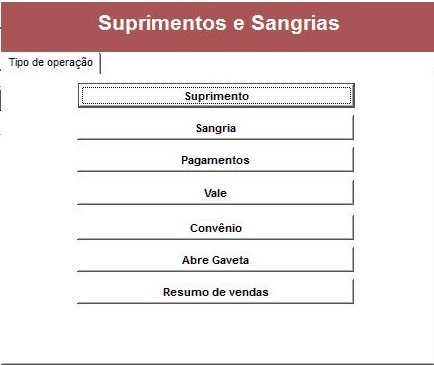
Relatório Resumo de Vendas do Dia
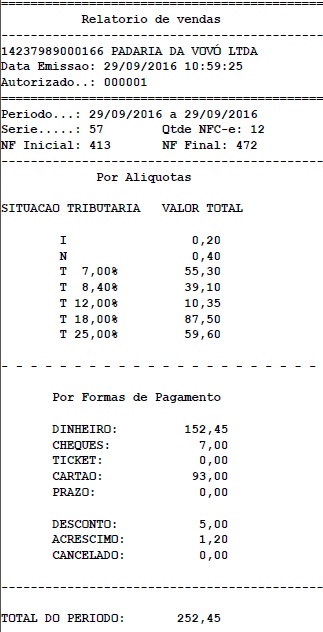
F3
Identifica Consumidor Final
ou
F3+F5 Identifica Vendedor
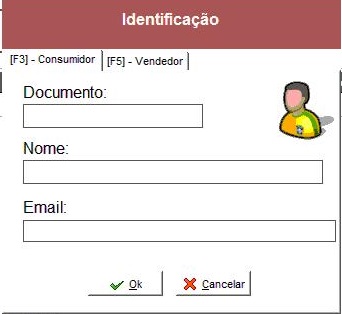
F4
Ultima Impressão
O padrão é Impressão Completa, mas é possível
Impressão Resumido (consome menos papel)
Não Imprimir (não é obrigatória imprimir)
Enviar Cupom Danfe por e-mail
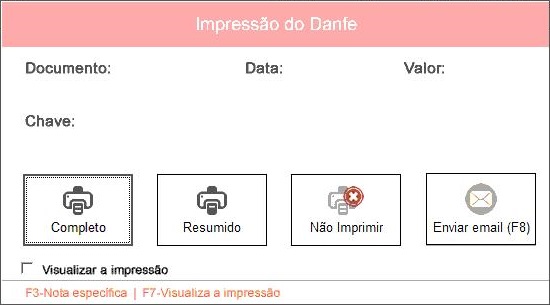
F6
Cancelamento de Cupom
É possível cancelar qualquer cupom dentro do prazo determinado pela SEFAZ do seu Estado.
Teclando F6 vai obrigatoriamente cancelar o Último Cupom
Teclando F6 + F3 pode escolher o cupom para cancelar

F8
Juntar Comandas de Consumo
Somente para quem opera com pre-atendimento
Permite unir várias comandas em uma única comanda
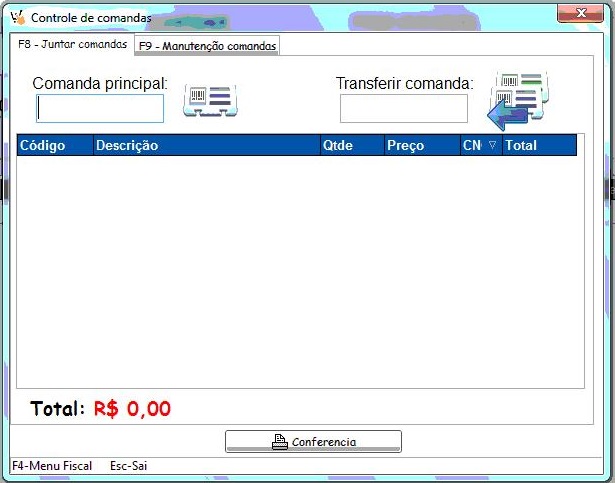
F9
Consultar Comanda
Somente para quem opera com pre-atendimento
Permite consultar comanda
F9 + F5 transfere
F9 + F6 cancela comanda
F9 + F7 transfere toda a comanda
Configurações:
F12 Licença
Usado para capturar a licença de autorização de uso do SAMMI NFCe
F12 Danfe Impressão
Permite configurar o padrão de impressão do Cupom Danfe
F12 Danfe Logo
Permite Gravar o Logotipo da empresa que será impresso no cupom danfe.
O sistema vai ajustar o Logotipo para o espaço permitido.
Dve estar no formato BMP
F12 Danfe E-mail
Permite configurar e-mail do remetente (empresa) para envio do Cupom Danfe. Consulte com seu provedor de e-mail as configurações de SMTP. Indicamos usar Gmail.
Necessário que ative aplicativos não seguros para envio de e-mail. No Gmail faça pelo link https://www.google.com/settings/security/lesssecureapps
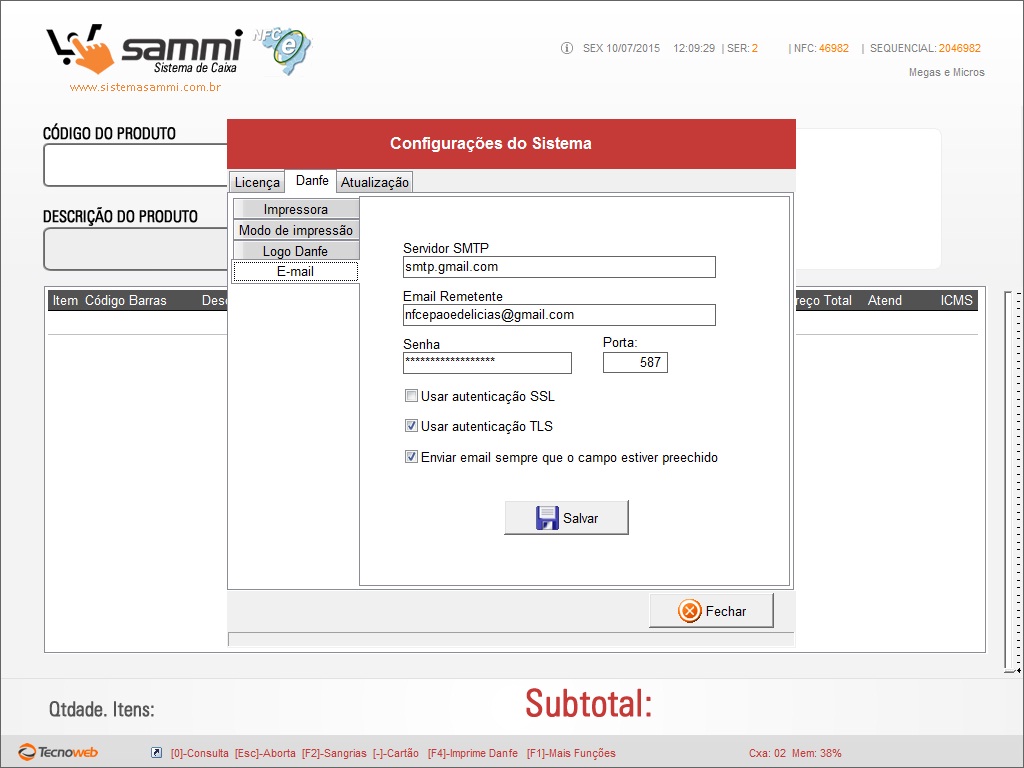
F12 Atualização
A qualquer momento o usuário pode solicitar uma atualização do sistema. Nossa equipe pode informar se existe nova versão disponível. Dessa forma qualquer correção ou evolução pode ser feita
Tags: NFCE